Lubage või keelake automaatne HDR mängude jaoks opsüsteemis Windows 10
Siit saate teada, kuidas Windows 10 mängude jaoks automaatset HDR-i lubada või keelata. Nagu võib-olla juba teate, toetab Windows 10 HDR-videoid (HDR). HDR-video eemaldab SDR-videosignaalide piirangud ning pakub pildile suuremat heledust ja värvi, lisades sisu kohta lisateavet.
Reklaam
Microsoft kirjeldab HDR järgmiselt.
HDR on video/pildistamise tehnika, mille puhul saab digitaalselt taasesitatud stseeni valgust ja pimedust näidata senisest detailsemalt. Videomängudes võimaldab HDR-i suurem värvivalik ja heledus kaasahaaravamat ja realistlikumat kogemust. Näete kummitava liikumise üksikasju pigem tumedates varjudes kui lihtsalt mustas. Ere päike on pigem säravam, soe kollane kui tasane küllastunud valge, kuid välja arvatud juhul, kui mängu teie ekraanil kuvatakse. selle täiustatud dünaamilise ulatusega monitori puhul ei saa te kaasahaaravama kogemuse eeliseid isegi siis, kui teil on HDR-võimega monitor.
Windows 10-l on tugi Automaatne HDR funktsioon, mis oli varem saadaval Xbox Series X ja S konsoolidel. Selle lubamisel saate oma mängukogemust parandada. Kui see on teie HDR-võimelises mänguarvutis lubatud, saate toetatud DirectX 11 ja DirectX 12 mängudes muljetavaldavat HDR-visuaali. Pealkirjas olev Automaatne viitab sellele, kui lihtne on teil seda funktsiooni lubada; lihtne seadete lülitusklapp võimaldab teil funktsiooni sisse ja välja lülitada.
See postitus näitab teile, kuidas lubada või keelata automaatne HDR, et parandada oma mängukogemust Windows 10-s.
Automaatne HDR-i lubamine mängude jaoks opsüsteemis Windows 10
- Ava Seadete rakendus.
- Minema Süsteem > Ekraan.
- Klõpsake nuppu Windowsi HD värvi sätted link paremal.

- Valige HDR-i toega ekraan Valige ekraan loendisse, kui teil on ühendatud mitu ekraani.
- Lülitage sisse Kasutage HDR-i valik.
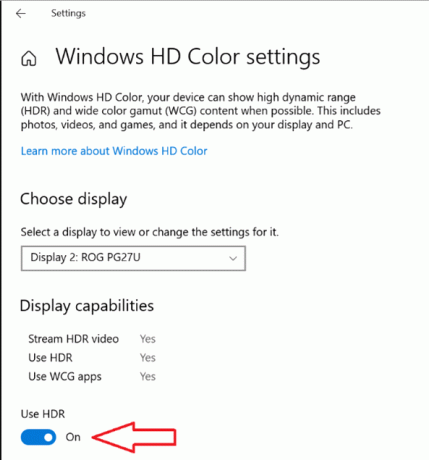
- Lõpuks lubage Automaatne HDR valik.

Automaatne HDR on nüüd lubatud. Nüüd parandab see automaatselt videopilti, kui mängite Windows 10-s ühilduvat mängu.
Sarnaselt ülaltoodule saate automaatse HDR-i funktsiooni keelata, kui te pole tulemusega rahul.
Kuidas automaatset HDR-i Windows 10-s keelata
- Ava Seadete rakendus.
- Minema Süsteem > Ekraan.
- Klõpsake nuppu Windowsi HD värvi sätted link paremal.
- Kui teil on ühendatud mitu ekraani, valige ekraan menüüst Valige ekraan loend, mille jaoks soovite automaatse HDR-i keelata.
- Nüüd lülitage välja (keelake). Automaatne HDR valik.
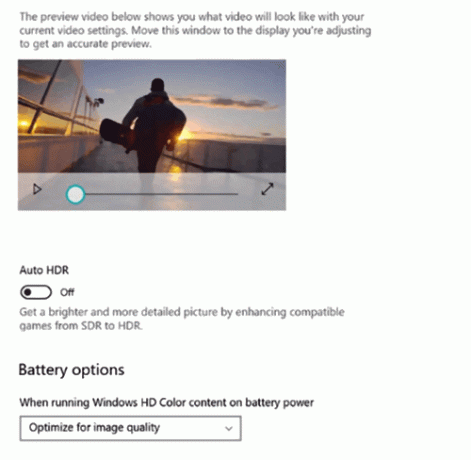
See on kõik.


